- Зохиолч Lauren Nevill [email protected].
- Public 2023-12-16 18:54.
- Хамгийн сүүлд өөрчлөгдсөн 2025-01-23 15:22.
Ихэнх тохиолдолд пейжерийн файлыг үйлдлийн системийн виртуал санах ой гэж нэрлэдэг. Энэхүү ойлголт өргөн тархсан хэдий ч компьютерын хэрэглэгч бүр пейжерийн файлыг зөв тохируулж чаддаггүй.
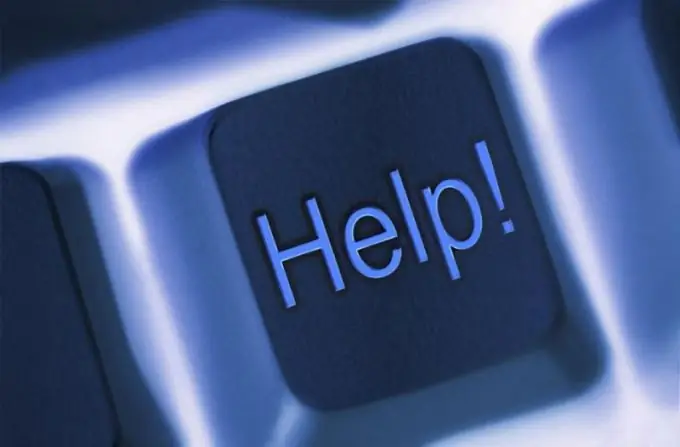
Шаардлагатай
Windows гэр бүлийн үйлдлийн систем
Зааварчилгаа
1-р алхам
Виртуал санах ой нь RAM санах ойн туслах юм. Үгчилбэл болон шууд утгаараа. Хүнд програмууд, програм хангамжийн багцууд болон тоглоомын системүүд эхлүүлэх, ашиглах явцад их хэмжээний үнэгүй санах ой авах боломжтой. Чөлөөт RAM-ийн нөөц дуусахад виртуал санах ой аврах ажилд ирдэг.
Алхам 2
Пейжерийн файл нь системийн хуваалт дээрх хатуу диск дээр байрладаг. Хатуу төлөвт зөөвөрлөгчийн өгөгдлийг унших, бичих хурд нь RAM-тэй ижил үйлдлүүдтэй харьцуулахад хэд дахин бага байдаг тул пейжерийн файлыг ашиглагдаагүй номын сангууд болон том хэмжээний түр зуурын файлуудыг хадгалахад ашигладаг.
Алхам 3
Windows гэр бүлийн бүх системийн хувьд энэ тохиргооны тохиргоо ижил боловч "Виртуал санах ой" апплет руу орох замууд өөр байна. Хэрэв та Windows XP ажиллуулж байгаа бол эхлүүлэх зам дараах байдалтай байна. Start цэсийг нээгээд Control Panel-ийг сонгоно уу. Нээгдсэн цонхонд "Систем" дүрс дээр давхар товшоод "Нарийвчилсан" таб руу очно уу. "Гүйцэтгэл" блок дээр "Параметрүүд" товчийг дарна уу. Гарч ирсэн цонхонд "Advanced" табыг нээгээд "Change" сонголтыг сонгоно уу.
Алхам 4
Windows Vista, Windows Seven-ийн хувьд процедур арай өөр юм. Start цэсийг нээгээд Control Panel-ийг сонгоно уу. Нээгдсэн цонхонд "Систем" дүрс дээр давхар товшоод "Advanced system settings" таб руу очно уу. "Гүйцэтгэл" блок дээр "Параметрүүд" товчийг дарна уу. Гарч ирсэн цонхонд "Нарийвчилсан" табыг нээгээд "Виртуал санах ой" блок дээрх "Өөрчлөлт" сонголтыг сонгоно уу.
Алхам 5
Утга оруулахдаа та RAM-ийн хэмжээг мэдэх хэрэгтэй. Хамгийн их утгыг дараахь томъёогоор тооцоолно: пейжерийн файл = RAM-ийн хэмжээ x хүчин зүйл 1, 5. Одоогийн хурдан санах ойн хэмжээг хамгийн бага утга болгон ашиглахыг зөвлөж байна.






